Come installare IPTV su Smart TV Samsung e LG (passo dopo passo)
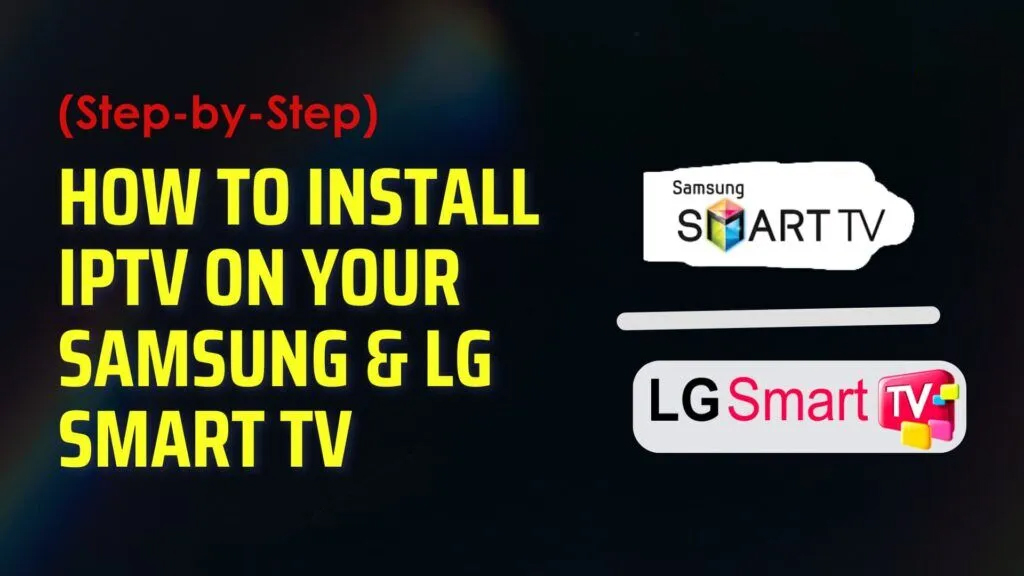
Installare IPTV su Smart TV Samsung:
Fase 1: Premere il tasto Hub intelligente sul telecomando.
Fase 2: Ricerca di Smarters Pro nell'app store e installarlo.
Fase 3: Aprire l'applicazione e accedere con i dati dell'abbonamento:
Nome utente
Password
URL del portale
Ora siete pronti per lo streaming IPTV sul vostro TV Samsung!
Installare IPTV su Smart TV LG:
Fase 1: Premere il tasto Casa e passare alla sezione LG Content Store.
Fase 2: Cercare e installare Smarters Pro.
Fase 3: Avviare l'applicazione e inserire le credenziali di accesso:
Nome utente
Password
URL del portale

Il televisore intelligente LG è pronto per l'uso!
Come aggiungere i canali IPTV agli smartwatch IPTV
È possibile collegare l'abbonamento IPTV in due modi:
Codici Xtream API (Consigliato)
*Elenco di riproduzione M3U (file o URL)
Configurazione di Smarter IPTV tramite API Xtream Codes
Si consiglia di utilizzare Codici Xtream API perché:
Include il Recupero (se supportato)
Il L'EPG si carica automaticamente (non è necessario aggiungerlo manualmente)
Passo 1: Avviare l'applicazione e selezionare il metodo di accesso
Aprire la sezione IPTV Smarters Pro app
Cliccare "Aggiungi utente"
Scegliere "Accesso con Xtream Codes API"

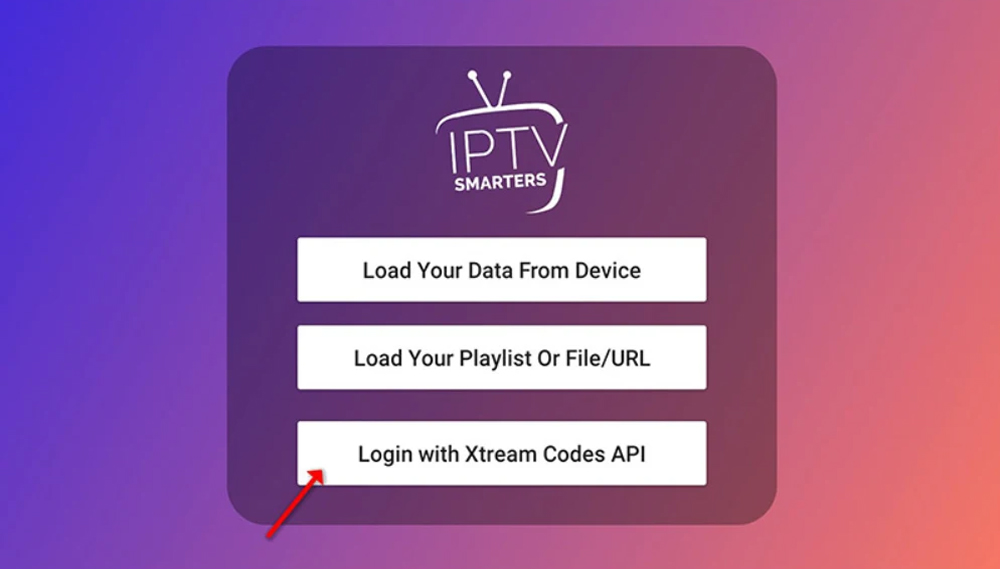
Fase 2: Inserire i dettagli IPTV
Nella prima casella, digitare un nome qualsiasi (ad esempio: IPTV THE FOX)
Nelle caselle successive, inserire il proprio nome:
Nome utente
Password
URL del server (inviato tramite WhatsApp, e-mail o chat)
Fare clic su "AGGIUNGI UTENTE" per continuare
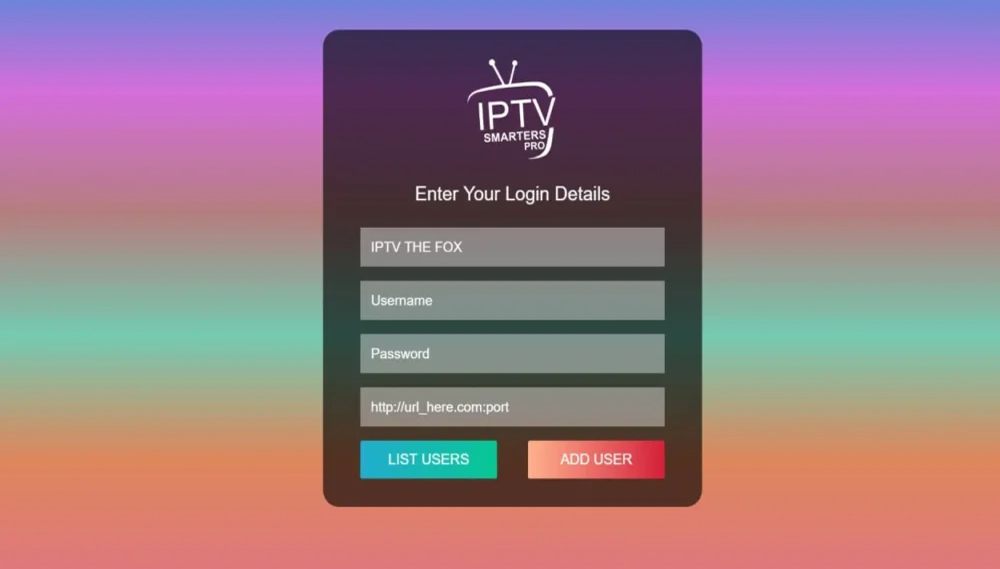
Fase 3: Attendere il caricamento del contenuto
Dopo aver fatto clic su "Aggiungi utente"l'applicazione inizierà a caricare i contenuti.
Attendere qualche secondo mentre viene recuperato:
Canali TV in diretta
Film
Serie
Una volta pronto, si accede alla dashboard IPTV.

Fase 4: Accesso alla TV in diretta
Nella schermata principale, fare clic sul pulsante "TV in diretta" icona (evidenziata nell'immagine)
In questo modo si accede all'elenco dei gruppi di canali, dove è possibile iniziare a guardare
Ecco fatto: la vostra IPTV è pronta per essere utilizzata!
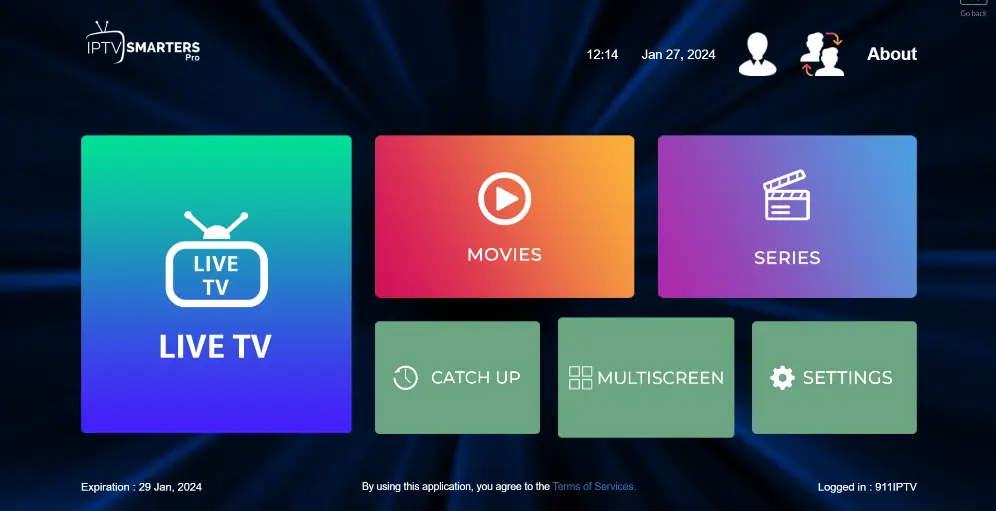
Passo 5: selezionare un gruppo di canali
- Sfogliate la lista dei prodotti disponibili categorie di canali
Fare clic sul pulsante gruppo che si desidera guardare (ad es. Notizie USA, Film, Musica)
Procedere con l'elenco dei canali nella sezione successiva.
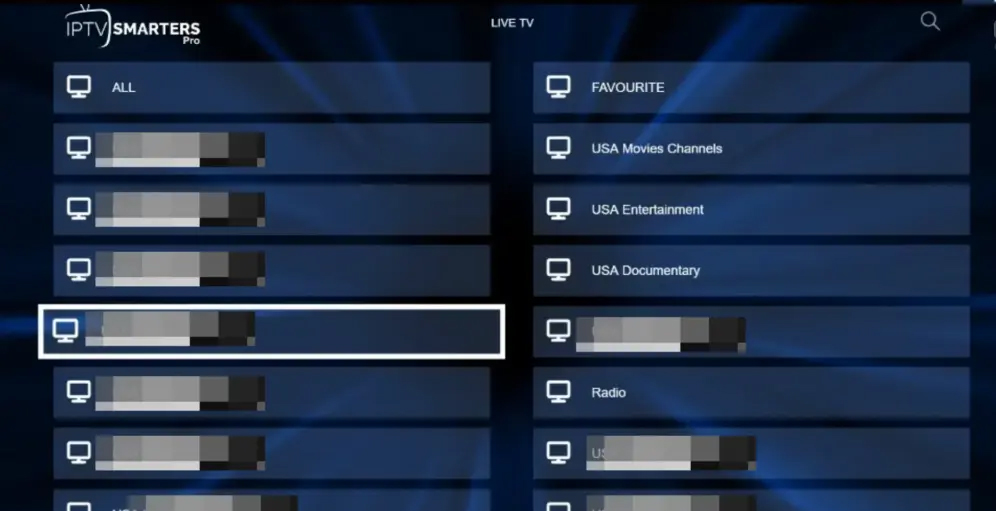
Fase 6: Selezionare un canale e andare a schermo intero
Fare clic sul pulsante nome del canale vuoi guardare
Allora doppio clic sul piccolo schermo per accedere modalità a schermo intero
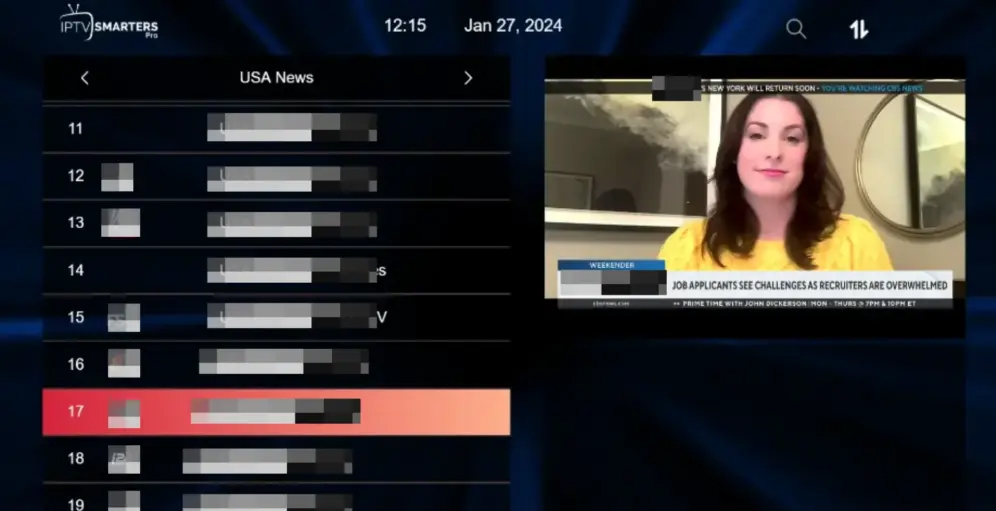

Configurazione di Smarter IPTV tramite API Xtream Codes
Se non si dispone dell'API Xtream Codes, è possibile utilizzare il proprio codice URL M3U invece.
Passo 1: Selezionare l'opzione Playlist
Aprire l'applicazione IPTV Smarters
Cliccare "Aggiungi utente"
Scegliere "Caricare l'elenco di riproduzione o il file/URL".
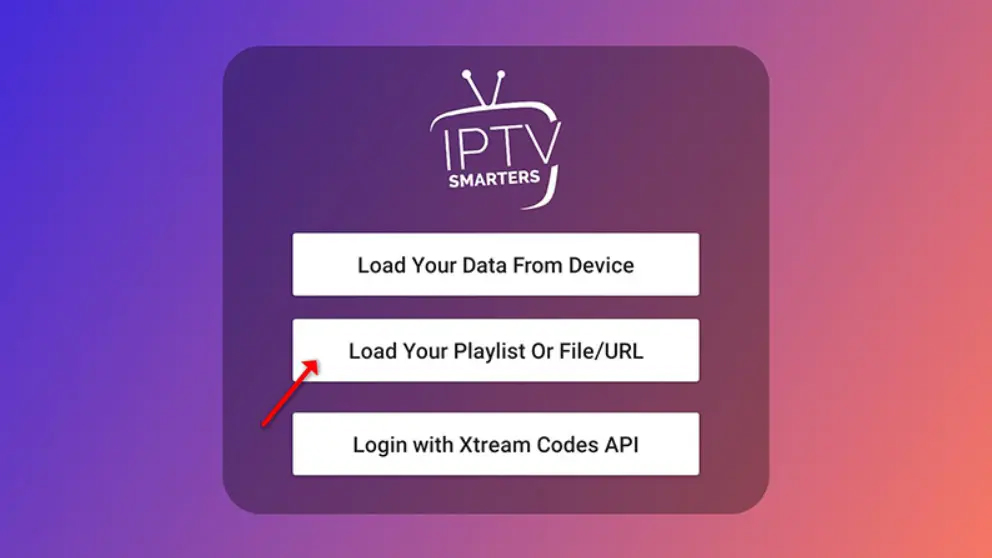

Passo 2: Inserire le informazioni sull'elenco di riproduzione M3U
Inserire un nome (ad es. Playlist IPTV)
Selezionare "URL M3U" come tipo di playlist
Incolla il tuo Collegamento M3U (inviato tramite WhatsApp, e-mail o chat)
Cliccare "Aggiungi utente" per continuare
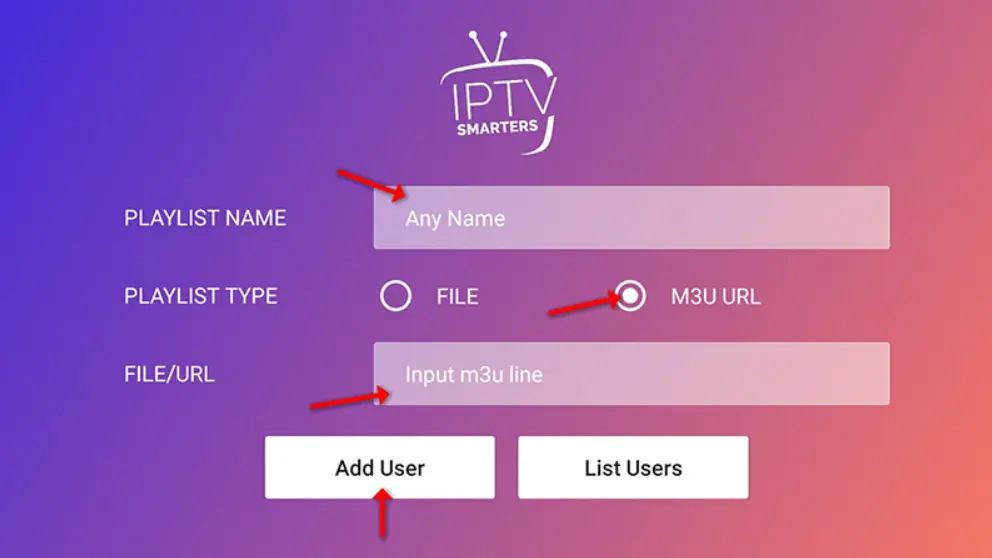
Siete quasi pronti a guardare!
Fase 3: Iniziare a guardare la TV in diretta
Fare clic sul pulsante "TV in diretta" icona
Scegliere un gruppo di canali
Quindi selezionare la voce canale vuoi guardare


